Astuces de conversion
- Télécharger Télécharger
- 1. Convertir vidéos en +
-
- 1.2 Convertir vidéos en MIDI
- 1.3 Convertir vidéos en JPG
- 1.4 Convertir MP4 en MIDI en ligne
- 1.5 Convertir DAT en MP4 avec VLC
- 1.6 Convertir WebM en MP4 avec VLC
- 1.7 Convertir YouTube en M4R en ligne
- 1.8 Convertisseurs TikTok gratuits
- 1.9 Convertir WebM en MP4 sur Android
- 1.10 Convertir VIDEO_TS en MP4
- 1.11 Convertir TS en MKV en ligne
- 1.12 Convertisseur M4A en TEXTE
- 1.13 Convertisseur MTV en MP4 en ligne
- 1.14 Convertir WebM en iMovie
- 1.16 Convertisseurs vidéo WebM
- 1.17 Convertir vidéo en PSP
- 1.18 Convertir vidéo en VR
- 1.19 Convertir vidéo 2D en 3D
- 2. Convertir audio en +
- 3. Convertir images en +
-
- 3.1 HD (en ligne & gratuitement)
- 3.2 Convertir HEIC en JPEG
- 3.3 Convertisseurs Raw en JPEG
- 3.4 Lire des Fichiers AAX
- 3.5 Convertisseurs de photos en vidéo
- 3.6 Convertisseurs HEIC en JPG en ligne
- 3.7 Convertir HEIC en JPG sur Windows/PC
- 3.8 Logiciels pour photo en HEIC
- 3.9 10 Meilleurs Convertisseurs d'Images
- 3.10 Convertisseurs PNG en GIF
- 3.11 Convertir HEIC en JPG par lots
- 3.12 Comment utiliser OneDrive pour image
- 4. D'autres astuces+
-
- 4.1 Top 11 convertisseurs vidéo
- 4.2 Choix entre AVI et MP4
- 4.4 WebM vs MP4
- 4.6 Convertisseurs de résolutions vidéo
- 4.7 Alternatives à Any Video Converter
- 4.8 Alternatives à Sidify Music Converter
- 4.9 Lire MPEG sur iPhone
- 4.10 Convertisseurs YouTube vers MPEG
- 4.11 Convertisseurs Vectoriels En Ligne
- 4.12 Lecteurs de Fichiers TS
- 4.13 Astuces de compresseur GIF
- 4.14 Lire les fichiers Video_TS sur PC
- 4.15 Top 5 des encodeurs vidéo en ligne
- 4.16 Alternatives à Easefab Video Converter
Top 10 des convertisseurs Raw en JPEG gratuits en ligne
Par Pierre Dubois • 2025-07-31 17:36:02 • Solutions prouvées
Essayez-vous toujours de trouver la meilleure méthode pour convertir RAW en JPEG sans perte de qualité? J'ai la solution parfaite pour vous. Outre JPEG, la plupart des appareils photo numériques prennent des photos au format RAW. Bien que les photos RAW soient d'excellente qualité, elles ont tendance à occuper un espace de stockage important. De plus, vous ne pouvez pas les ouvrir via des moyens standard ou les télécharger directement sur un site Web car ces photos nécessitent beaucoup de post-traitement. Donc, dans ce guide, nous voulons apprendre comment convertir RAW en JPEG , qui est un format d'image universel.
- Partie 1. Que sont les fichiers RAW?
- Partie 2. Convertisseurs Raw vers JPEG gratuits pour Windows et Mac
- Partie 3. Meilleur convertisseur Raw en JPEG pour Windows / Mac
Partie 1. Que sont les fichiers RAW?
Un fichier d'image RAW est généralement une donnée traitée de manière minimale à partir d'un scanner d'images tel qu'un appareil photo numérique ou un scanner d'images animées. En bref, les fichiers RAW ne sont pas des produits finis, ils ne peuvent donc pas être téléchargés sur un site Web ou imprimés. En général, les fichiers d'image RAW contiennent un en-tête court, des métadonnées de capteur de caméra, des métadonnées d'image, une vignette d'image et un code temporel ou un code clé.
Il existe plus de 100 types de formats de fichiers RAW. Ils comprennent RAF, IIQ, 3FR, DCR, KDC, K25, CRW, ORF, RW2 et bien d'autres. Bien que la plupart soient basés sur le format TIFF, ces formats diffèrent légèrement car ils incluent des balises d'image supplémentaires et des en-têtes de fichiers non standard. En conclusion, les fichiers RAW ne sont pas compressés et c'est pourquoi ils occupent un espace de stockage important.
Partie 2. Convertisseurs Raw vers JPEG gratuits pour Windows et Mac
Si vous souhaitez convertir RAW en JPEG sans avoir à installer une application tierce sur votre bureau, envisagez d'utiliser ces convertisseurs d'images en ligne. Ils sont simples à utiliser et gratuits également. Et vous n'avez même pas besoin de vous inscrire pour utiliser ces applications. Voici nos neuf meilleurs choix:
1. Iloveimg
Iloveimg est un autre excellent convertisseur d'image RAW facile à charger et à utiliser. Il prend en charge l'encodage facile de plusieurs formats RAW tels que NEF, CR2, RW2 et ORF en JPG sans perte de qualité. En plus de vous permettre d'importer des fichiers depuis votre ordinateur, cet outil prend également en charge l'importation de Google Drive et Dropbox. Je trouve que c'est un atout majeur étant donné que nous vivons à l'ère du stockage en nuage. Ma seule déception est la petite taille de téléchargement de fichiers de 130 Mo.
Avantages:
- Simple à utiliser.
- Plusieurs outils de retouche d'image.
- Prend en charge plusieurs formats d'image.
Inconvénients:
- Taille de téléversement limitée.
- Interface chargée d'annonces.
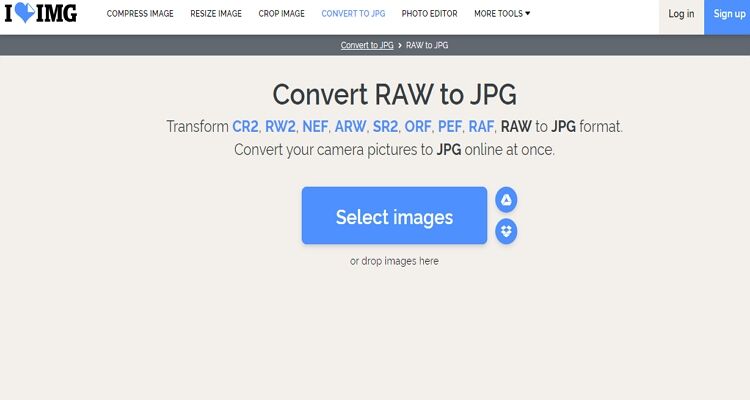
3. Zamzar
Zamzar est un convertisseur de fichiers populaire qui prend en charge plus de 1 200 formats propriétaires sur son interface sans publicité. L'interface est bien rythmée avec des étapes claires sur la façon de convertir vos fichiers RAW. Ici, vous pouvez convertir RAW en JPG, Thumbnail, TIFF, WBMP, PNG et bien d'autres. Cependant, la taille d'image maximale que vous pouvez télécharger est de 200 Mo par jour sur la version gratuite.
Avantages:
- Simple à comprendre.
- Prend en charge de nombreux formats d'image.
- Envoyer les fichiers par e-mail une fois terminé.
Inconvénients:
- Taille de téléversement limitée.
- Aucun outil de retouche d'image.
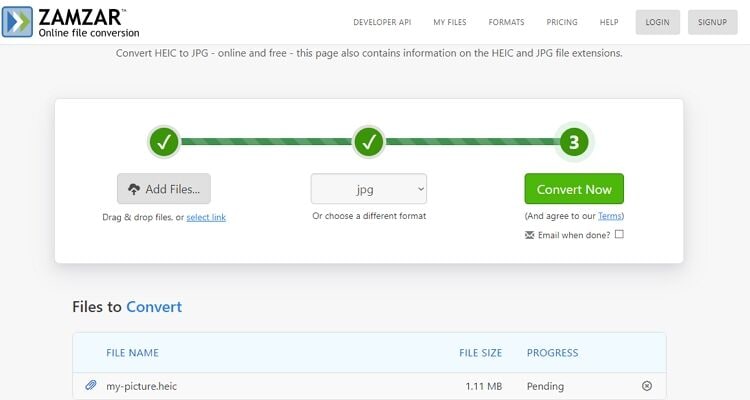
4. Online Converter
Online Converter, qui offre une taille de téléchargement impressionnante de 200 Mo sur son interface simple, donne à Zamzar et aux autres une chance de gagner leur argent. Ici, les utilisateurs peuvent importer des fichiers RAW tels que CR2, CRW, K25, KDC, etc. pour la conversion en JPG et d'autres formats d'image standard. Vous pouvez également importer des formats optimisés pour les appareils tels que Kodak RAW, Nikon RAW, Samsung RAW, Canon RAW et bien d'autres. Cependant, il n'offre aucune fonction d'édition d'image.
Avantages:
- Simple à utiliser.
- Quantité décente de taille d'importation.
- Prend en charge de nombreux formats bruts.
Inconvénients:
- Annonces sur l'interface.
- Taille de téléversement limitée.
- Aucun outil de retouche d'image.
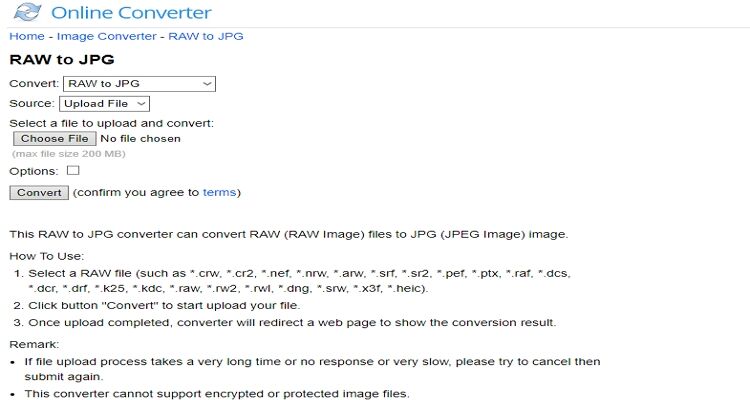
5. AConvert
La plupart des professionnels de l'édition vidéo / audio sauront probablement quelque chose sur AConvert. C'est parce que ce programme d'édition de fichiers est facile à utiliser et offre de nombreuses fonctionnalités d'édition. De retour à la conversion d'image, AConvert peut transformer vos images RAW en JPEG, PNG, TIFF et de nombreux autres formats d'image standard. Mieux encore, il peut éditer des images en les compressant, en les redimensionnant, en appliquant des effets, en recadrant, etc. D'un autre côté, les utilisateurs ne peuvent pas convertir des images de plus de 200 Mo.
Avantages:
- De nombreuses fonctions d'édition d'images.
- Télécharge des images depuis Google Drive / Dropbox.
- Prend en charge de nombreux formats d'image.
Inconvénients:
- Taille de téléversement limitée.
- Aucune conversion par lots.
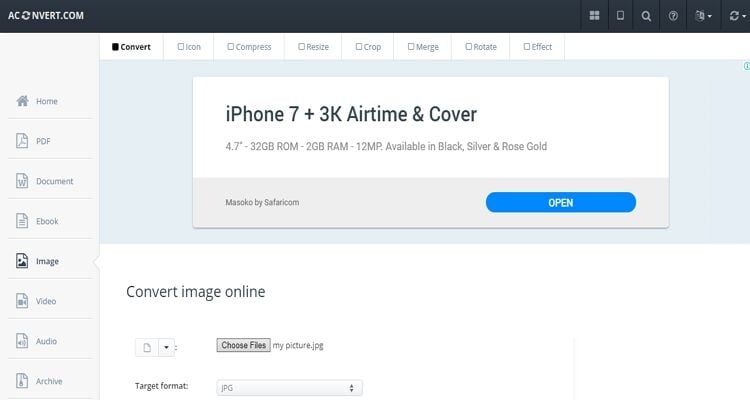
6. Onlineconvertfree.com
Onlineconvertfree.com est une application en ligne open source qui offre de nombreuses fonctionnalités d'édition d'images. Il est également facile à utiliser et peut convertir RAW en JPG, PNG, TTF, etc. En dehors de cela, Onlineconvertfree.com peut également retourner, faire pivoter, compresser et recadrer vos images facilement. Sur les inconvénients, la version gratuite a quelques publicités et une taille de téléchargement limitée.
Avantages:
- Prend en charge de nombreux formats RAW.
- De nombreuses fonctionnalités de retouche d'image.
- Facile à utiliser.
Inconvénients:
- Annonces sur l'interface.
- Petite taille de la mémoire de téléversement.
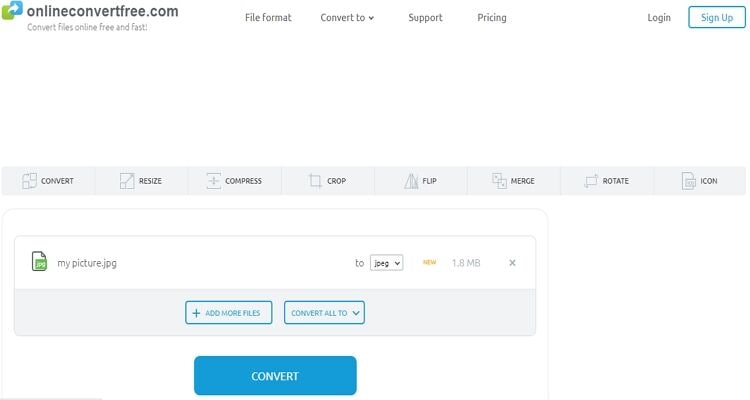
7. Convertio
Honnêtement, si vous n'aimez pas ce site Web de conversion, je recommande tout à fait le Wondershare UniConverter. C'est parce que Convertio a sans doute la meilleure interface utilisateur de tous les sites de cette liste. Cela dit, Convertio convertira vos images RAW dans de nombreux formats, notamment PSD, TIFF, GIF, HDR, etc. Plus important encore, ce convertisseur d'image est disponible en plusieurs langues comme l'anglais, le français, le polonais, le japonais, le chinois, etc. il n'offre que 100 Mo.
Avantages:
- Interface bien organisée.
- Prend en charge une myriade de formats d'image.
- Aucune annonce.
Inconvénients:
- Petite taille de téléchargement d'image.
- Aucune modification d'image.
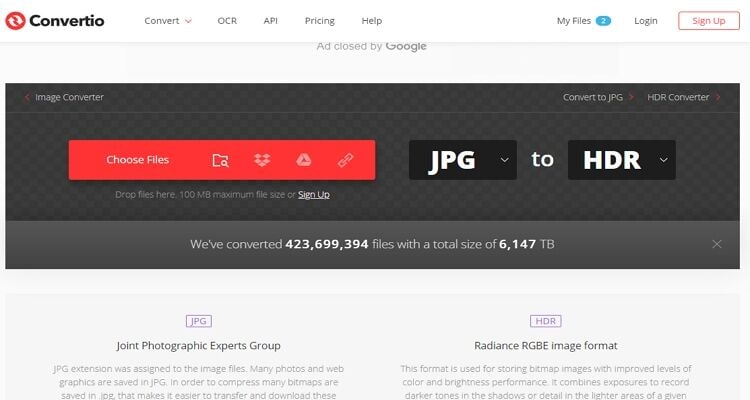
8. FreeConvert
Ce site de conversion prend en charge la transformation d'images RAW comme PEF, DRF, DNG, SR2 et bien d'autres au format d'image JPG. Il est simple à utiliser car il vous suffit de glisser-déposer vos photos dans la boîte de téléchargement. De plus, FreeConvert prend en charge la conversion par lots de jusqu'à 20 fichiers image d'une taille maximale de 1 Go. Cependant, soyez conscient des publicités Google.
Avantages:
- Simple à comprendre et à utiliser.
- Prend en charge de nombreux formats d'image.
- Offre une option de paramètres avancés.
Inconvénients:
- Annonces sur l'interface.
- Taille de téléversement limitée.
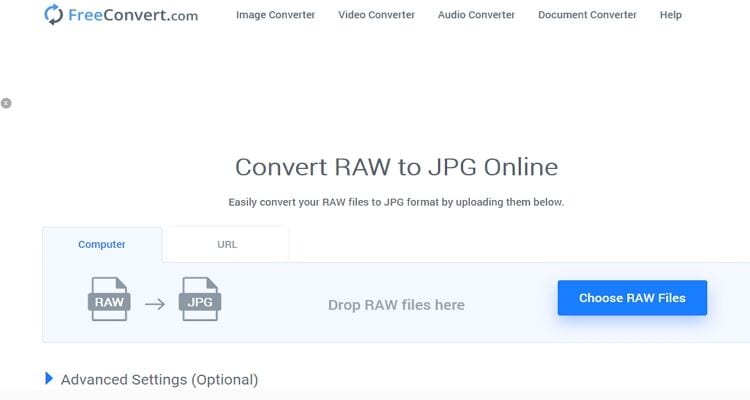
9. File-converter-online.com
Enfin, nous avons File-converter-online.com, qui peut rapidement convertir des fichiers image RAW aux formats JPG, PNG ou PDF. Il est simple à utiliser et offre des outils supplémentaires tels que le convertisseur vidéo, le compresseur vidéo, le créateur de GIF et bien d'autres. Mais comme la plupart des applications ici, il présente quelques inconvénients. Pour commencer, la vitesse de téléchargement des fichiers est assez lente. En outre, le site contient des publicités ennuyeuses. Mais sincèrement parlant, File-converter-online-com est un excellent convertisseur d'image.
Avantages:
- Facile à utiliser.
- Mémoire de téléversement illimitée.
- Prend en charge de nombreux formats.
Inconvénients:
- Infesté d'annonces.
- Vitesse de téléversement lente.
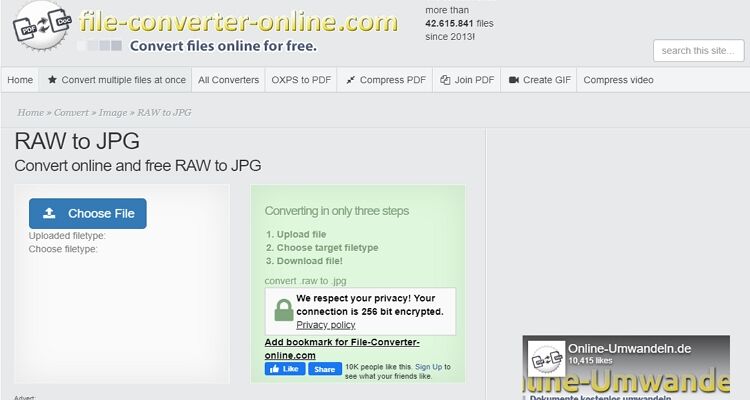
Partie 3. Meilleur convertisseur Raw en JPEG pour Windows / Mac
Si vous êtes un photographe professionnel, je vous recommande également de vous procurer une application de retouche d'image professionnelle. Avec le Wondershare UniConverter , vous pouvez importer directement des photos RAW depuis votre caméscope numérique et les convertir en JPG, TIFF , BMP ou PNG. Comme si cela ne suffisait pas, cette application de bureau propose un éditeur d'image intuitif pour le recadrage, l'application d'effets, la suppression des filigranes, etc. De plus, vous pouvez également modifier la qualité de l'image.
Wondershare UniConverter - Meilleur convertisseur d'image
- Convertissez RAW en JPG, PNG, BMP ou TIFF sans aucune perte de qualité.
- Convertissez les fichiers de films en préréglages optimisés pour presque tous les appareils.
- Téléchargez des vidéos à partir de sites populaires tels que YouTube, Dailymotion, Vevo, etc.
- Vitesse de conversion 30 fois plus rapide que tout autre convertisseur conventionnel.
- Modifier, améliorer & amp; personnalisez votre fichier vidéo.
- Téléchargez / enregistrez des vidéos depuis YouTube et 10 000 autres sites de partage de vidéos.
- La boîte à outils polyvalente combine des métadonnées vidéo, un créateur de GIF, un compresseur vidéo et un enregistreur d'écran.
- Systèmes d'exploitation pris en charge: Windows 10/8/7, macOS 11 Big Sur, 10.15, 10.14, 10.13, 10.12, 10.11, 10.10, 10.9, 10.8, 10.7, 10.6.
Etape 1 Ajoutez vos images RAW.
Après avoir installé Wondershare RAW Converter, exécutez-le puis cliquez sur Boîte à outils > le Convertisseur d'images > le + Ajouter des fichiers pour importer des images enregistrées localement. Allez-y et téléchargez autant de photos que possible.
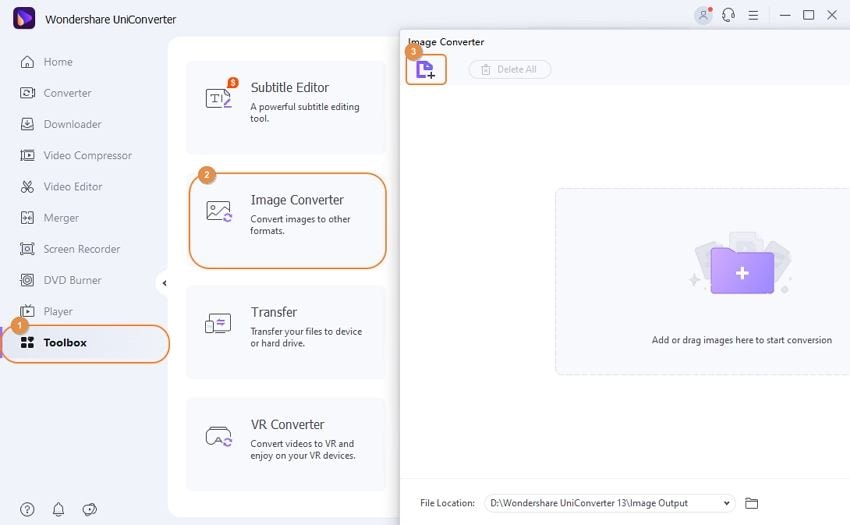
Etape 2 Choisissez JPG comme format cible.
Ensuite, cliquez sur Convertir toutes les images en: , puis choisissez JPG. Vous pouvez également cliquer sur l'icône Paramètres pour modifier vos images.
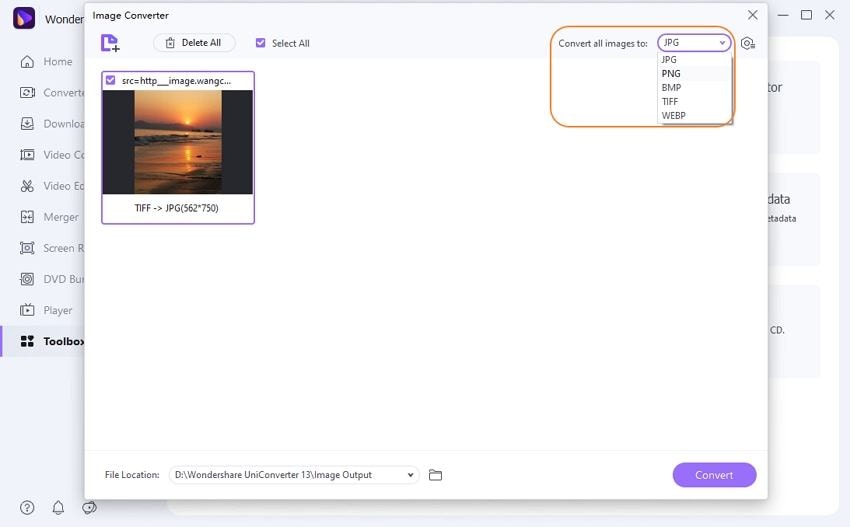
Etape 3 Convertir RAW en JPG.
Enfin, définissez votre dossier de sortie, puis cliquez sur le bouton Convertir . Toutes nos félicitations! Vous avez réussi à convertir des images RAW en JPG sans aucune perte de qualité.
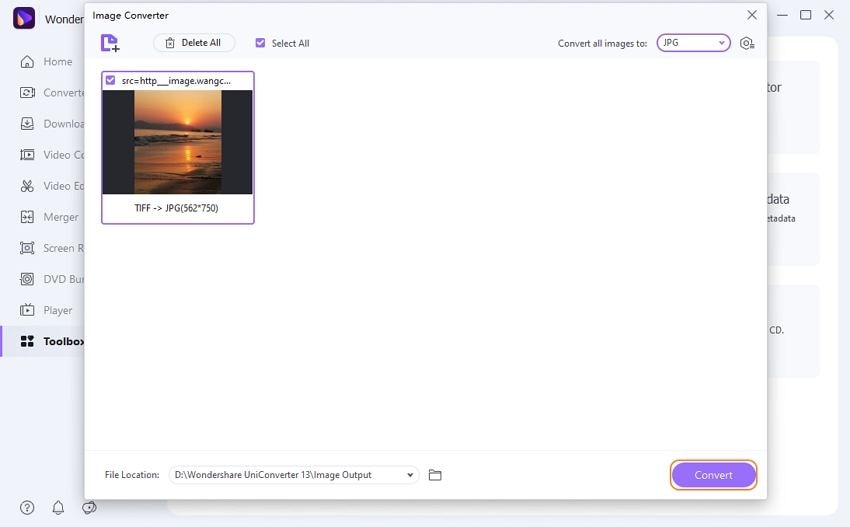
Bien que les applications en ligne soient gratuites, vous aurez besoin d'une connexion Internet fiable pour convertir RAW en JPG. Pire encore, la plupart ont une petite taille de téléchargement de mémoire. Donc, la chose la plus sage à faire est d'obtenir le Wondershare UniConverter.
Comme vous l'avez vu, ces sites de conversion d'image présentent des inconvénients tels que des publicités ennuyeuses et une taille de mémoire de téléchargement limitée. Par conséquent, je recommande le Wondershare UniConverter si vous souhaitez des conversions de fichiers illimitées.

Pierre Dubois
staff Éditeur